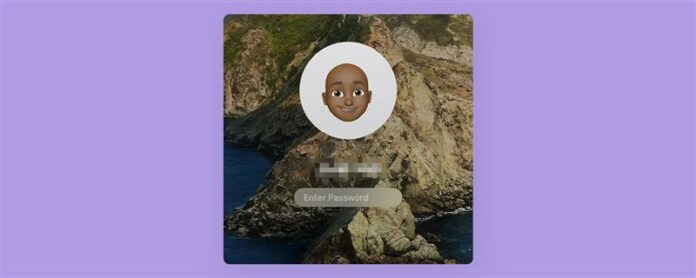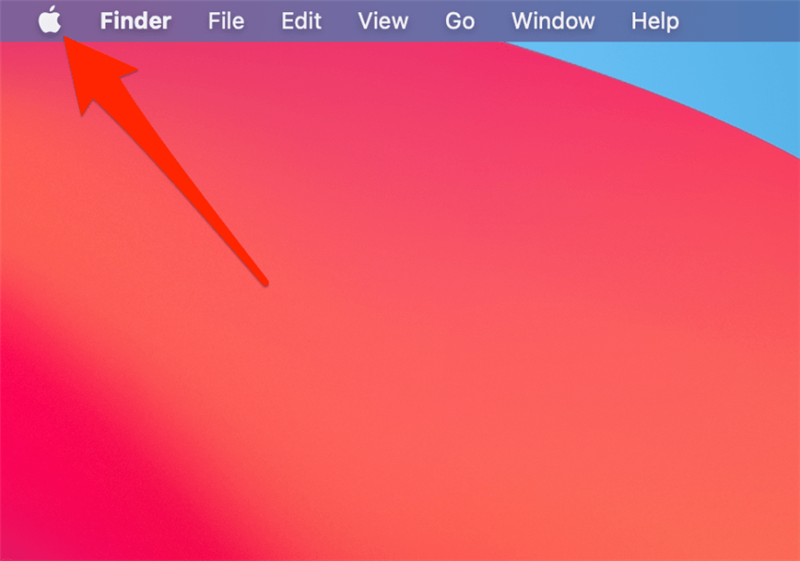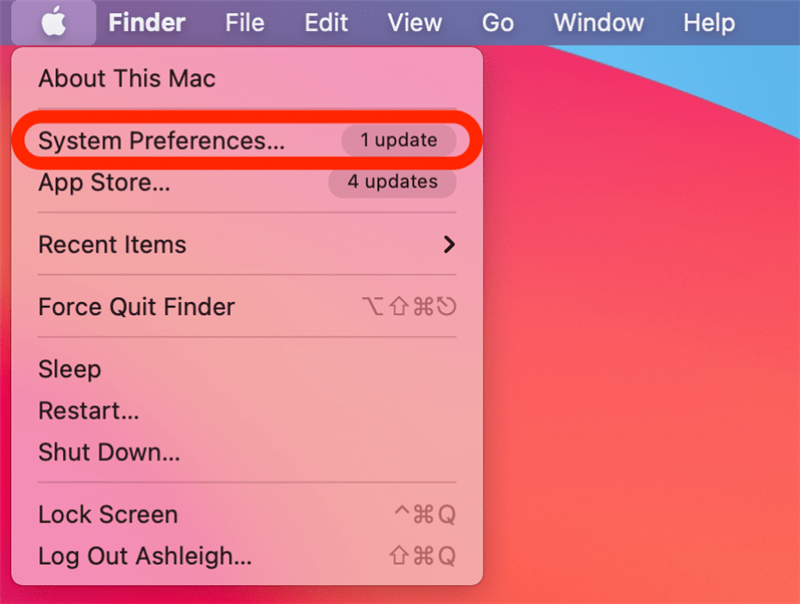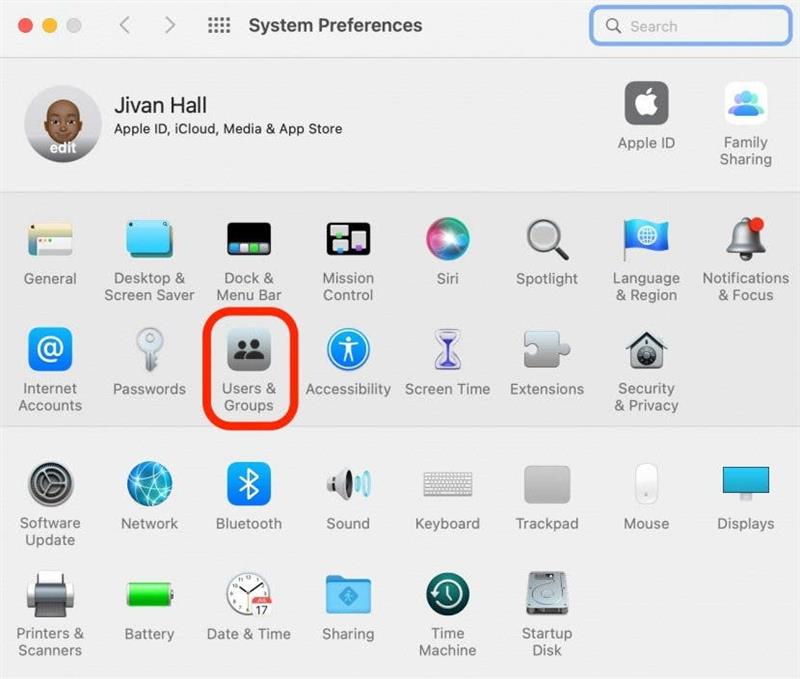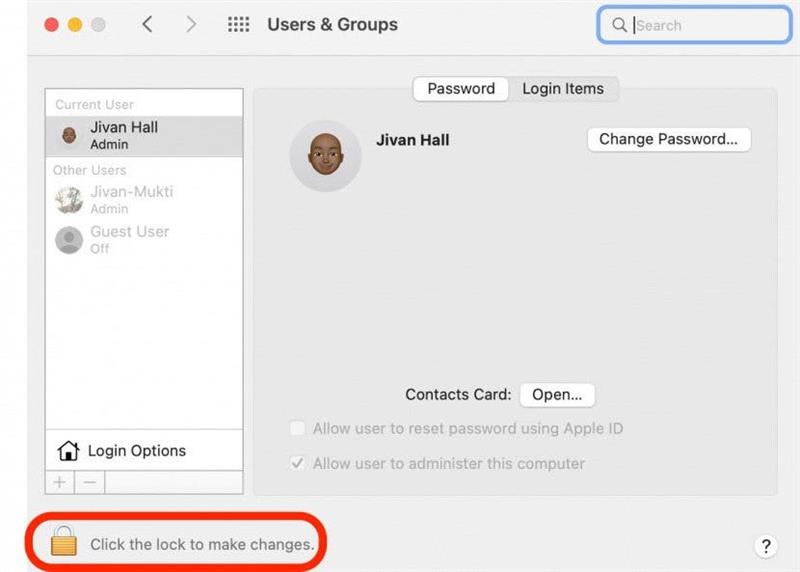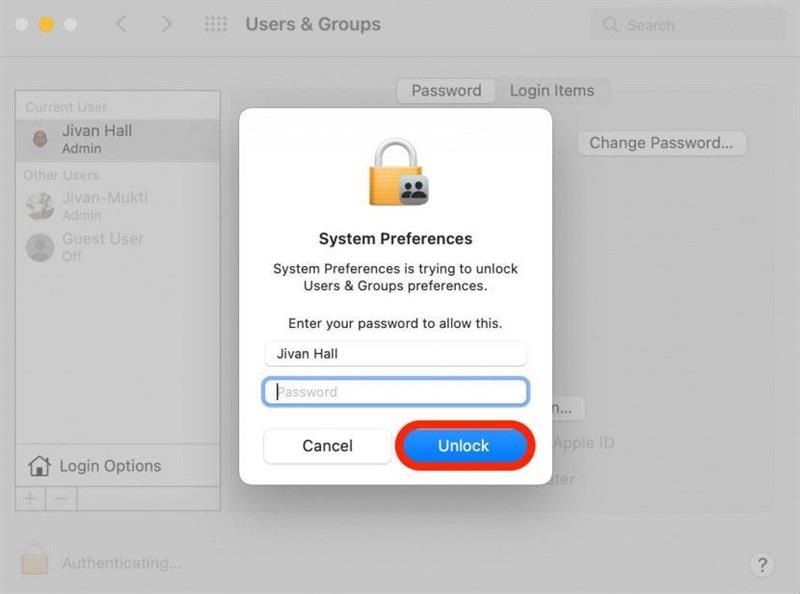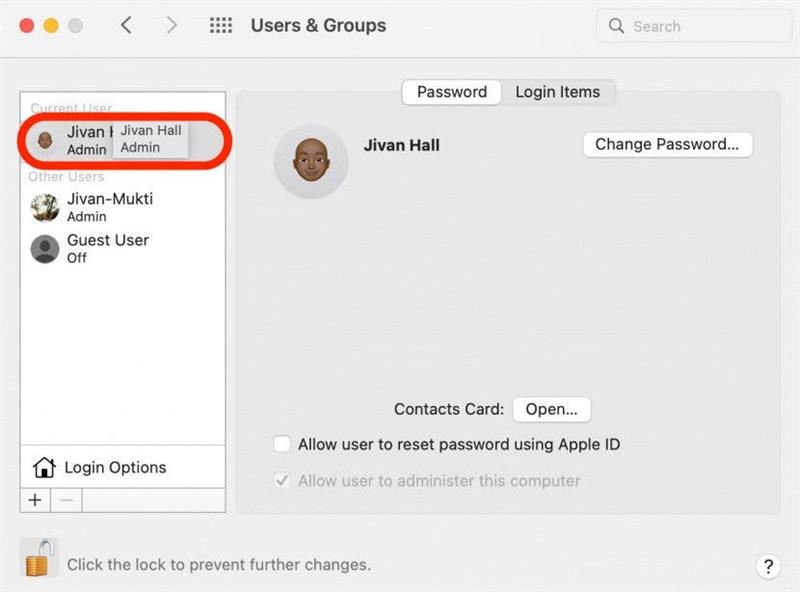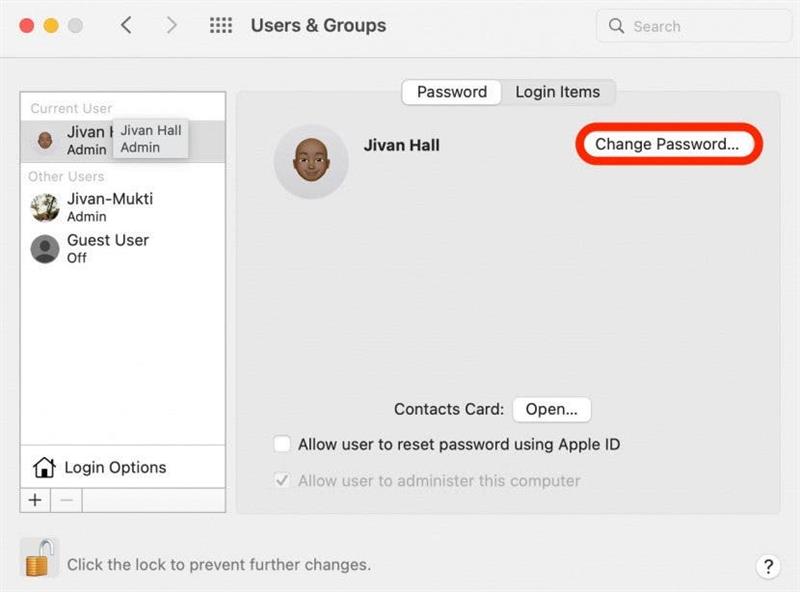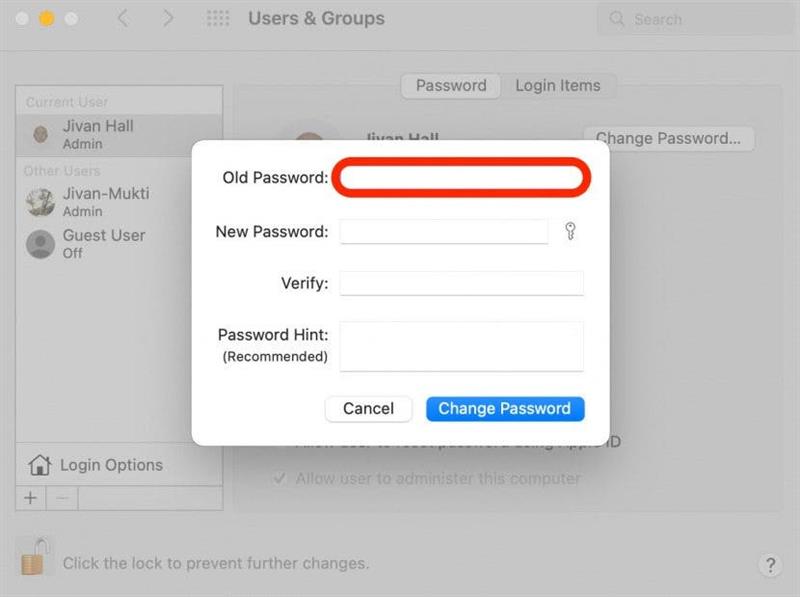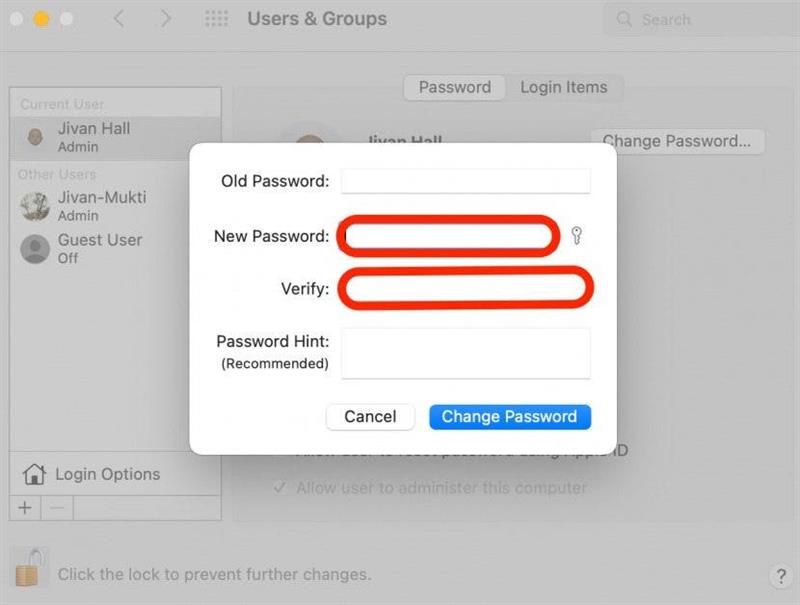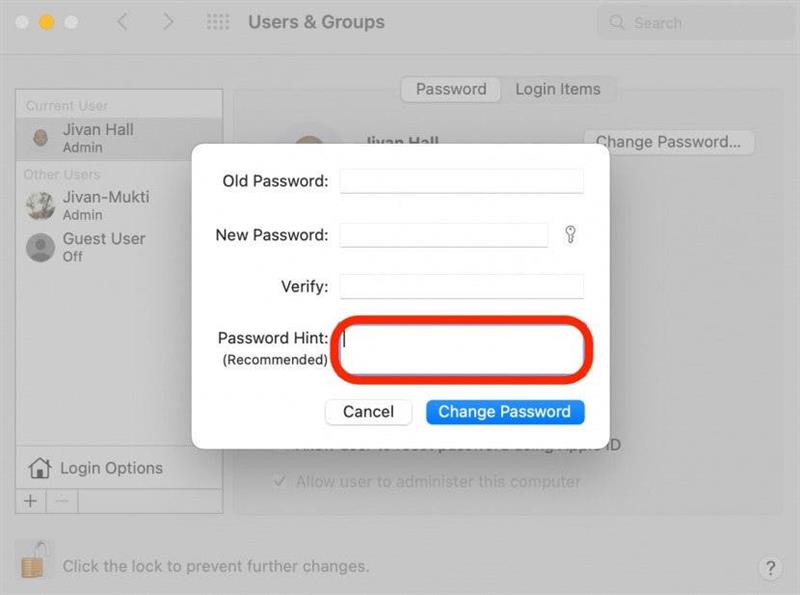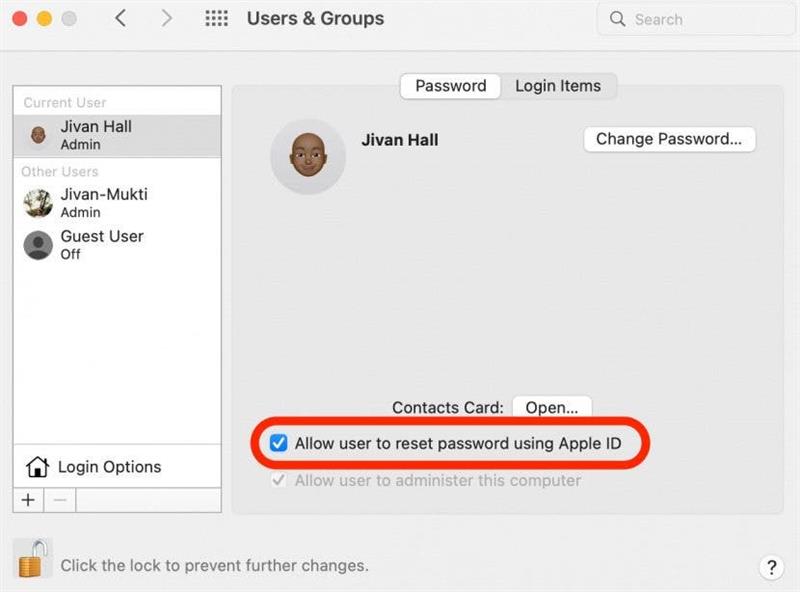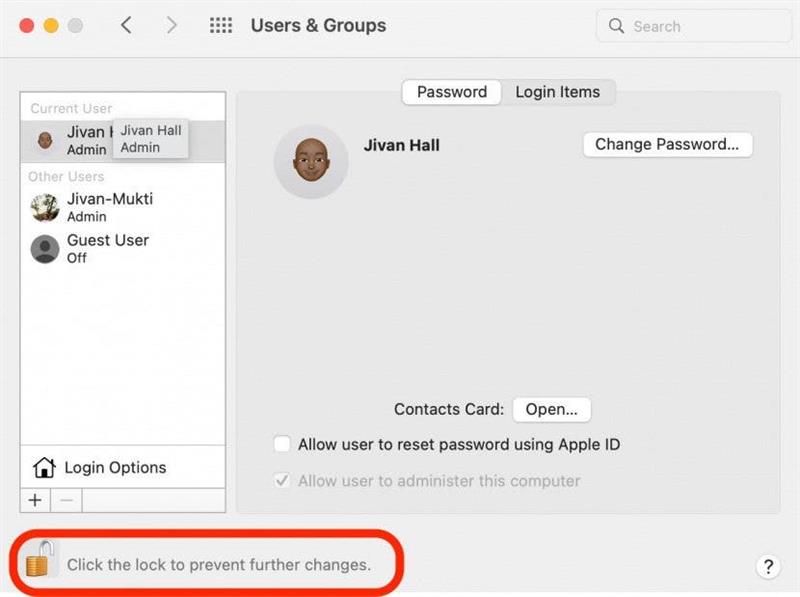მოდით, გავითვალისწინოთ, რომ პაროლები ყოველთვის მოიპარეს ინტერნეტით. თუ თქვენი Mac შესვლა არ არის უნიკალური, ან ადვილი გამოსაცნობია, თქვენ უფრო დაუცველი ხართ დისტანციური ჰაკერების მიმართ. ან იქნებ თქვენი ჰაკერები შიდა (თქვენი შვილები). ან, ალბათ, თქვენი დამსაქმებელი მოითხოვს, რომ დროდადრო შეცვალოთ პაროლი. რაც არ უნდა იყოს მიზეზი, ჩვენ გაჩვენებთ, თუ როგორ უნდა შეცვალოთ პაროლი თქვენს Mac- ზე.
რატომ გიყვარს ეს რჩევა
- შეინარჩუნეთ პაროლის დაცვის კარგი ჩვევები და S თქვენი კონფიდენციალურობის გათვალისწინებით.
- ნუ გაამარტივებთ ჰაკერებს თქვენს კომპიუტერში შესასვლელად.
როგორ შევცვალოთ პაროლი Mac- ზე
იმის გამო, რომ Apple სრულად აკონტროლებს როგორც მათ აპარატურას, ასევე პროგრამულ უზრუნველყოფას, Mac– ები ზოგადად უფრო უსაფრთხოა, ვიდრე Windows კომპიუტერები. მაგრამ ნუ დაუშვებთ ამ ლულეს უსაფრთხოების ცრუ განცდას. მიუხედავად იმისა, რომ Apple მიდის დიდ სიგრძეზე, რომ დაიცვან ყველა მისი მოწყობილობა, Macs კვლავ შეიძლება დაუცველი იყოს malware და ჰაკერების მიმართ. პერიოდულად თქვენი Mac შესვლის პაროლის შეცვლა მნიშვნელოვნად ამცირებს ამ რისკს. თქვენი Apple მოწყობილობების მართვისთვის მეტი მოსახერხებელი რჩევებისთვის, დარეგისტრირდით ჩვენს უფასო . ახლა, აქ არის, თუ როგორ უნდა შეცვალოთ Mac პაროლი:
- დააჭირეთ ვაშლის ხატი .

- დააჭირეთ სისტემის პრეფერენციებს .

- დააჭირეთ მომხმარებლები და ჯგუფები .

- დააჭირეთ ჩაკეტვის ხატს თქვენი ეკრანის ქვედა მარცხენა კუთხეში, რათა შეიტანოთ ცვლილებები.

- შეიყვანეთ თქვენი ადმინისტრატორის სახელი და პაროლი და დააჭირეთ გახსნას .

- ახლა შეარჩიეთ რომელი მომხმარებლის პროფილის პაროლი გსურთ შეცვალოთ თქვენი ეკრანის მარცხენა მხარეს.

- დააჭირეთ შეცვალეთ პაროლი .

- ძველი პაროლის ველში , შეიყვანეთ მიმდინარე პაროლი.

- ჩაწერეთ თქვენი ახალი პაროლი ახალი პაროლის ველში და შემდეგ ისევ შეიყვანეთ იგი, რომ გადაამოწმოთ.

- ასევე რეკომენდებულია პაროლის მინიშნება. იფიქრეთ მოკლე ტექსტის მინიშნებაზე, რომ გააღიზიანოთ თქვენი მეხსიერება, მაგრამ დარწმუნდით, რომ თქვენი მინიშნება არც თუ ისე აშკარაა.

- თქვენ ასევე შეიძლება გქონდეთ შესაძლებლობა შეამოწმოთ ეტიკეტირებული ყუთი მომხმარებელს გადააკეთოს პაროლი Apple ID- ის გამოყენებით . ამ გზით, თუ ზედიზედ სამჯერ შეიყვანთ არასწორ პაროლს, კვლავ შეგიძლიათ თქვენს კომპიუტერში წვდომა და პაროლის გადატვირთვა თქვენი Apple ID– ით შესვლის გზით. თუ ამას ვერ ხედავთ, არ ინერვიულოთ: თქვენი პაროლი მაინც შეიცვლება, როგორც ყოველთვის.

- დააჭირეთ საკეტს თქვენი ცვლილებების შესანახად.

თქვენ ყველანი ხართ მითითებული! ახლა როდესაც შეხვალთ, შეგიძლიათ უბრალოდ შეიყვანოთ თქვენი ახალი პაროლი.